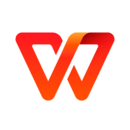wps电脑版怎么新建脑图
来源:互联网 更新时间:2025-09-08 18:08
相信有的童鞋想了解wps电脑版怎么新建脑图,下面由号令cc的小编为您带来这方面的答案,一起来看看哦!
wps电脑版怎么新建脑图
第一步
打开WPS Office,点击左侧菜单栏的“新建”按钮,进入新建文档页面。
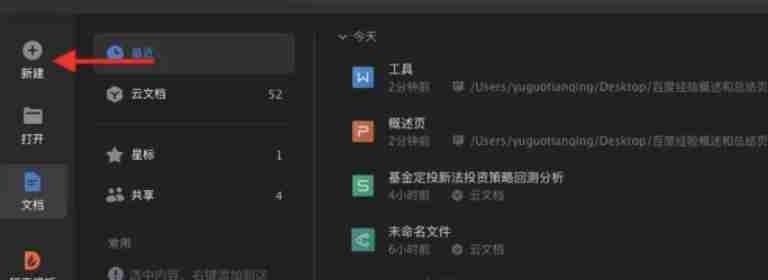
第二步
在新建页面上方菜单栏中,选择“脑图”选项,进入脑图编辑界面。
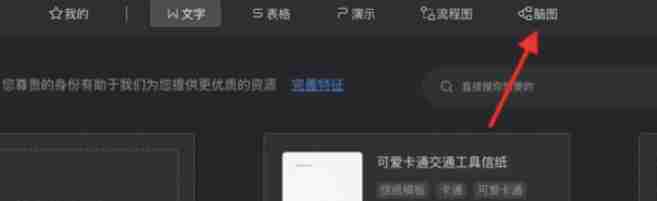
第三步
选择“新建一个空白脑图”,系统将为您创建一个包含中心主题的默认空白脑图。
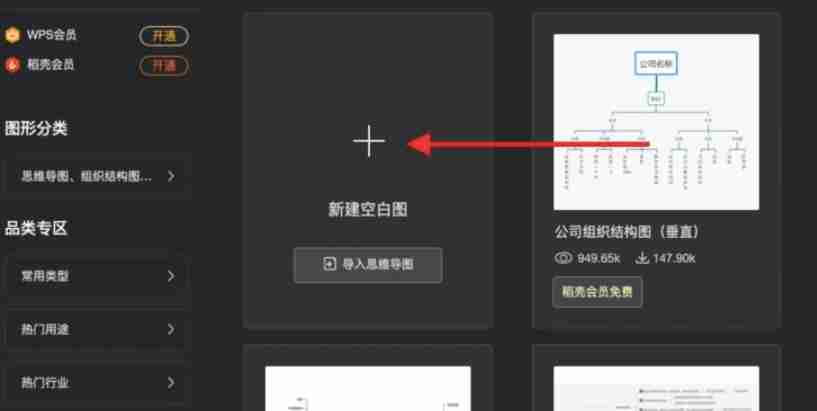
第四步
点击上方“插入”按钮,开始添加脑图元素。您可以添加子主题、同级主题、备注和图标等,丰富您的思维导图。 选中中心主题后,直接输入文本即可修改。点击“插入子主题”按钮添加分支主题,再点击“插入同级主题”按钮添加与当前主题同级的分支。
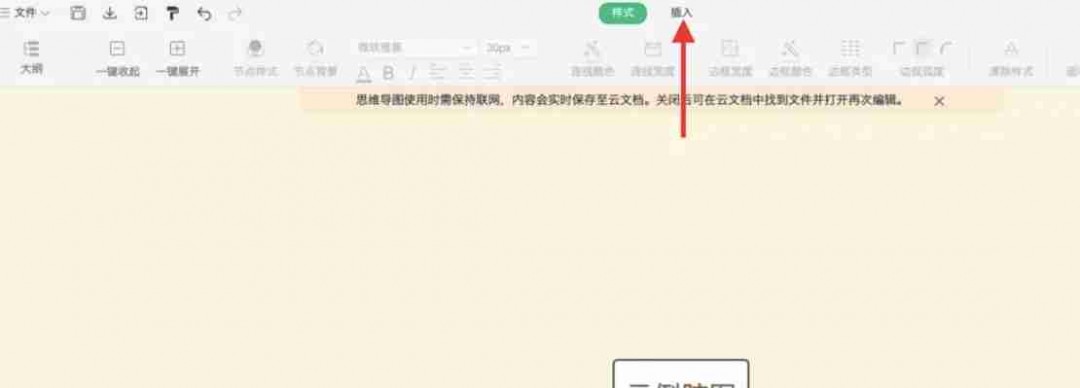
第五步
利用“样式”选项卡自定义您的脑图,更改节点样式、背景、线条颜色和边框颜色等,使您的脑图更美观。
第六步
完成脑图制作后,您可以将其保存到WPS云文档,方便日后查看和使用。 此外,您还可以将脑图导出为图片、文档、PPT或PDF格式,满足不同的分享和保存需求。
最后:以上是号令cc的小编为您收集的wps电脑版怎么新建脑图,希望有帮到大家,更多相关的文章请关注号令cc
-
《CF》2025年9月灵狐者的约定活动网址
-
鼠标dpi越高越好吗
-
电脑键盘右上角第三个灯怎么关
-
碧蓝航线奇渊下的秘密新皮肤一览
-
FGO泳装两仪式强度怎么样
-
魔兽世界摇曳蜂舞任务攻略
-
密室逃脱设计师需要擅长哪项技能 蚂蚁新村今日答案2025.8.26
-
《沙丘:觉醒》主机版将在PC发售一年后上线
-
logitech无线键盘怎么连接电脑
-
蚂蚁新村小课堂今日答案8月9日 南京云锦在古代主要用于
-
Adobe Reader XI如何关闭悬浮窗口
-
2025年8月10日蚂蚁新村答案
-
蚂蚁庄园小课堂2025年8月11日最新题目答案
-
魔兽世界虚空汇流任务攻略
-
第五人格台球手是谁
-
明末渊虚之羽满级是多少
-
电脑字体模糊发虚不清晰
-
电脑分辨率无法调整怎么办
-
电脑微信如何清理
-
蚂蚁庄园小鸡答题今日答案2025年8月13日
-
1 wps office怎么制作电子相册 09-06
-
2 wps office怎么设置控件微调 09-06
-
3 wps office怎么制作考勤表 09-06
-
4 wps office怎么进行文字异形裁剪 09-06
-
5 wps office怎么设置页边距 09-07
-
6 wps office怎么加水印 09-07
-
7 wps office怎么一页多版打印 09-07
-
8 wps office怎么取消分栏 09-07
-
9 Excel表格怎么自动生成序号 09-07
-
10 Excel表格如何调整表格大小 09-07